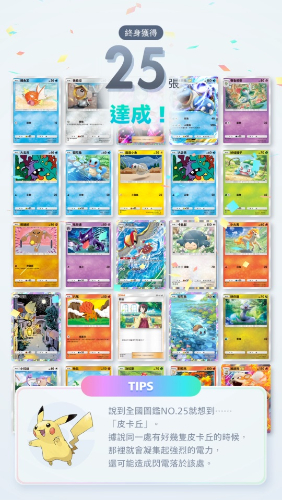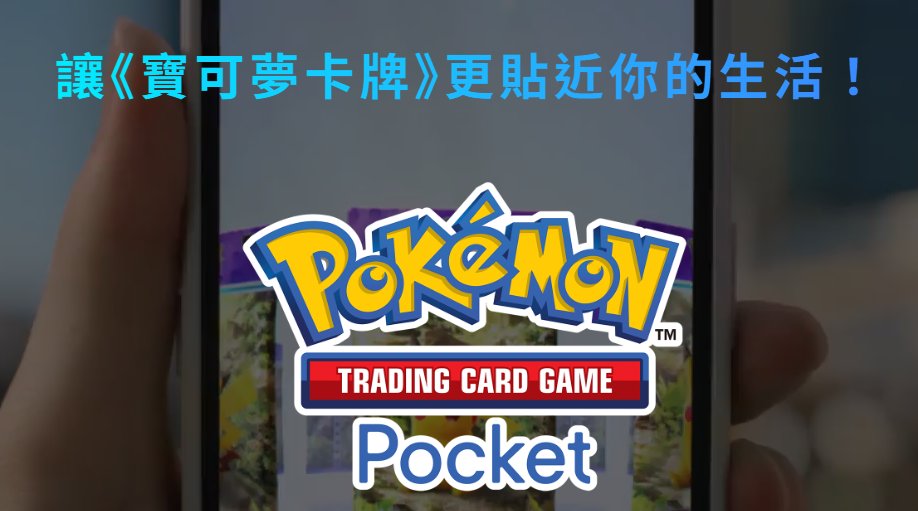如何在 BlueStacks Pokemon Go 上飛人?2025 年 BlueStacks 解決方案 [支援 iOS 18]
 Jerry Cook
Jerry Cook- 2025-01-09更新 / 修改定位
不少玩家都在詢問如何在電腦版 Android 模擬器 BlueStacks 上遊玩 Pokémon Go,以及相關的定位功能問題。作為一款廣受歡迎的模擬器,BlueStacks 確實吸引了許多想在電腦上體驗手機遊戲的玩家。
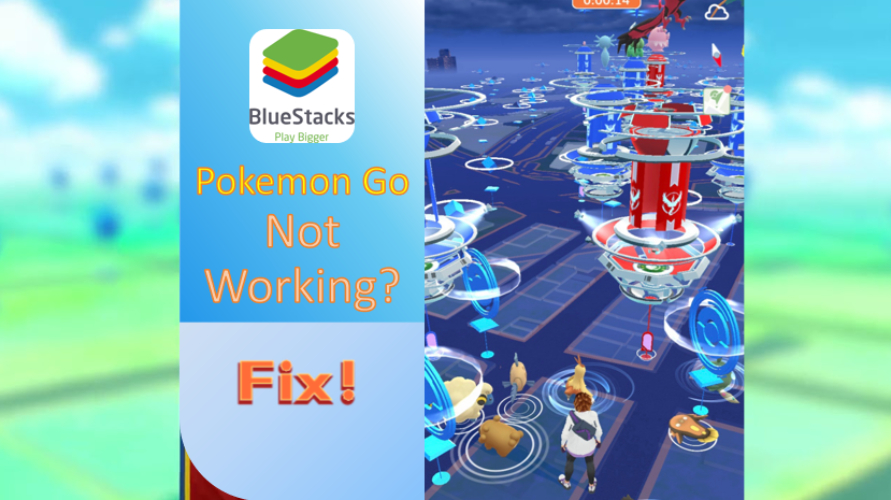
本文將為您詳細介紹 2025 年在 BlueStacks 上遊玩 Pokémon Go 的注意事項,同時分享一些安全遊玩的建議,並說明如何避免常見問題,確保您的遊戲體驗更加順暢。此外,我們也會探討一些合規且有效的遊玩方式,幫助您在遊戲中獲得更好的體驗。
- 第 1 部分:BlueStacks 與 Pokémon Go 的相容性現況
- 第 2 部分:解決 BlueStacks 上 Pokémon GO 問題的完整指南
- 第 3 部分:如何在沒有 Bluestacks 的情況下在電腦上下載寶可夢Go?2種行之有效的方法!
- 第 4 部分:Pokemon Go 位置模擬工具比較 [安全指南]
- 第 5 部分:BlueStacks Pokemon Go 位置模擬常見問題
第 1 部分:BlueStacks 與 Pokémon Go 的相容性現況
目前 BlueStacks 已無法穩定支援 Pokémon Go 的定位功能。隨著遊戲系統不斷更新,加上相容性問題,BlueStacks 在 Pokémon Go 的定位功能方面遇到了諸多限制。
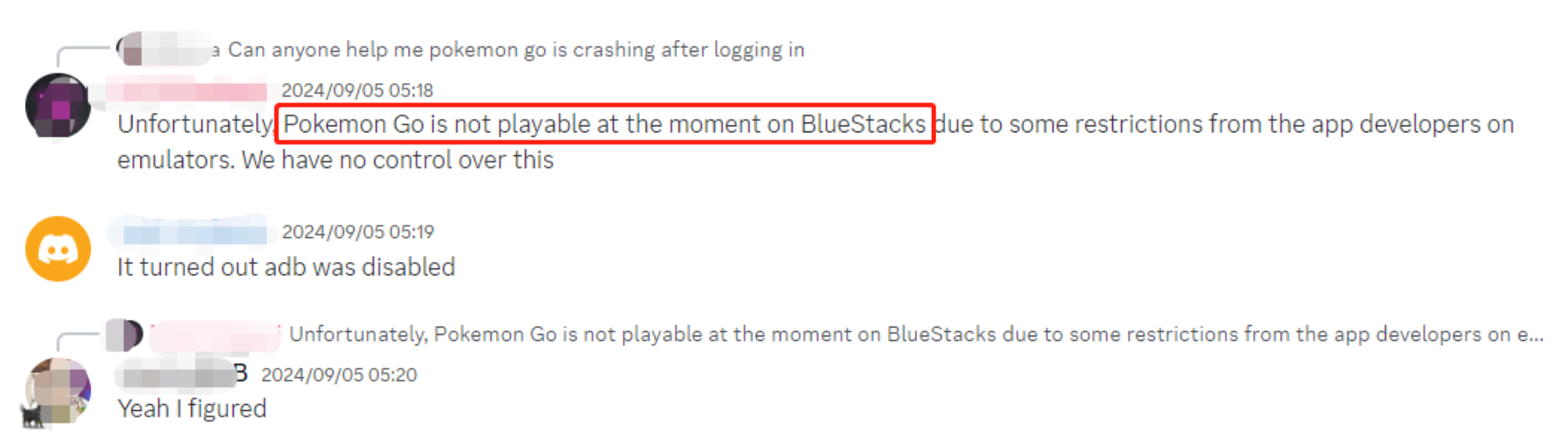
造成這種情況的主要原因包括 Niantic 提升了反模擬器機制,使得遊戲更難在模擬器上運行。此外,BlueStacks 最新版本的定位功能也不夠穩定,經常出現「無法偵測位置」等錯誤提示。
第 2 部分:解決 BlueStacks 上 Pokémon GO 問題的完整指南
如果您在 BlueStacks 欺骗上遇到有关 Pokemon Go 的问题,您可以尝试以下修复程序:
1.卸載 BlueStacks Pokémon Go 欺騙功能
您可以卸載所有 BlueStacks 位置欺騙工具的實例,重新安裝並依需求重新設置。您可以按照以下步驟,從桌上型電腦或筆記型電腦上完整移除 BlueStacks 5、BlueStacks X 和 BlueStacks 相關服務:
步驟 1.按下Windows + R開啟「執行」命令框。在對話框中輸入「%temp%」,然後點擊「確定」。
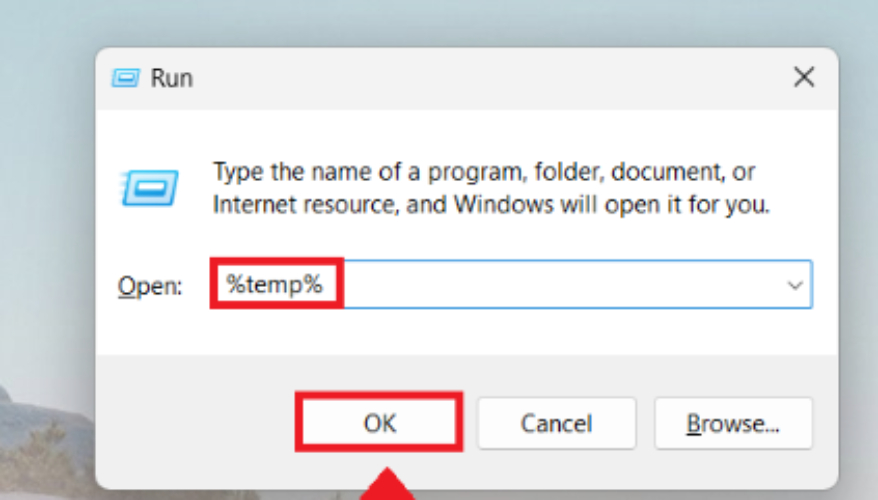
步驟 2.在 Temp 資料夾視窗中,刪除所有檔案與資料夾。接著,使用以下連結下載對應版本的 BlueStacks 卸載工具,以完全移除:
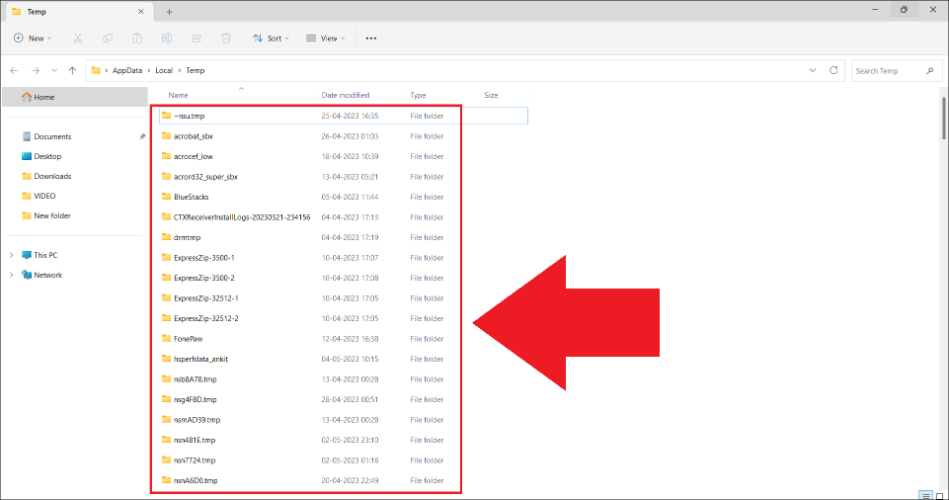
步驟 3.使用以下連結下載對應版本的 BlueStacks 卸載工具:
步驟 4.下載完成後,運行該工具。若系統彈出權限請求,請點擊「是」。您現在可以前往我們的官方網站,下載並安裝最新版本的 BlueStacks 5。
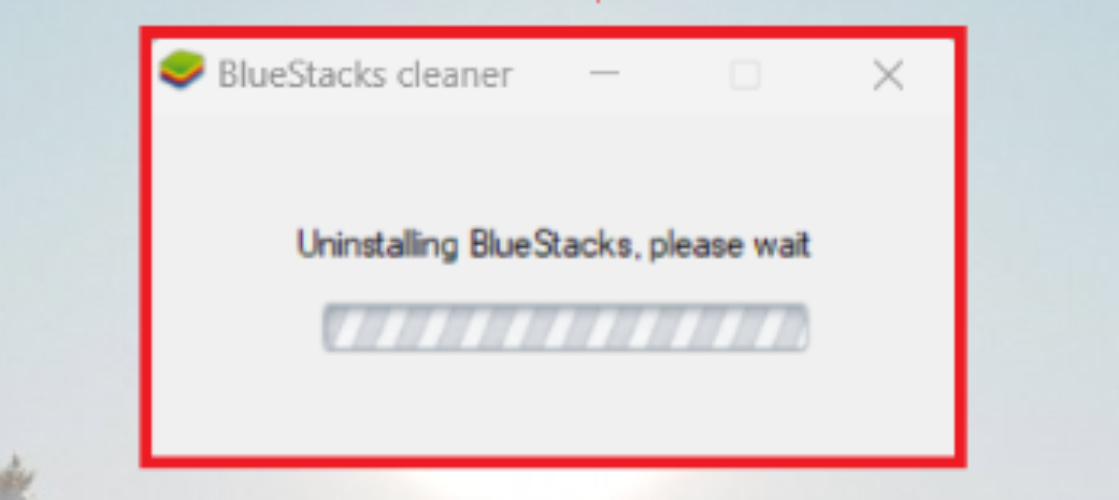
2.更新或調整BlueStacks系統設定
若您遇到 BlueStacks 相容性問題,可以考慮更新模擬器版本。部分應用程式在較新版本中可能會提供更好的定位功能支援,建議從官方網站下載最新版本測試。
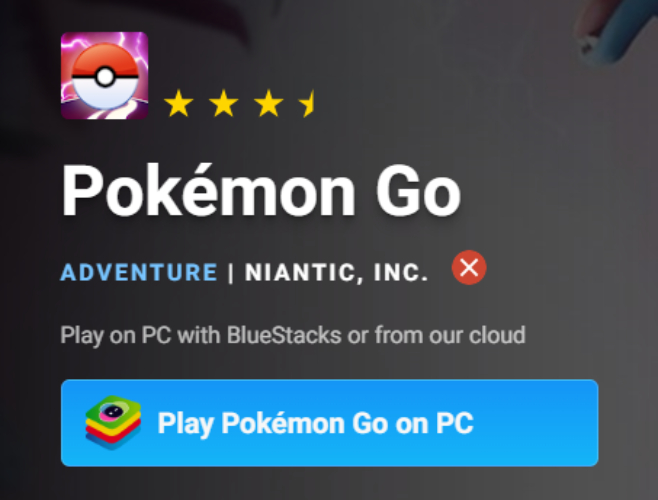
3.考慮使用較早版本的遊戲
值得注意的是,較早版本的 Pokémon Go 對於定位功能的限制可能較為寬鬆。然而,使用舊版本可能會面臨功能缺失或安全性問題,因為 Niantic 持續在更新其系統架構,強化各項安全機制。
總的來說,雖然上述方法可能暫時解決部分問題,但 Pokémon Go 開發團隊一直在改進其系統,以確保遊戲環境的公平性。建議玩家考慮採用官方支援的遊戲方式,以獲得最佳的遊戲體驗。
第 3 部分:如何在沒有 Bluestacks 的情況下在電腦上下載寶可夢Go?2種行之有效的方法!
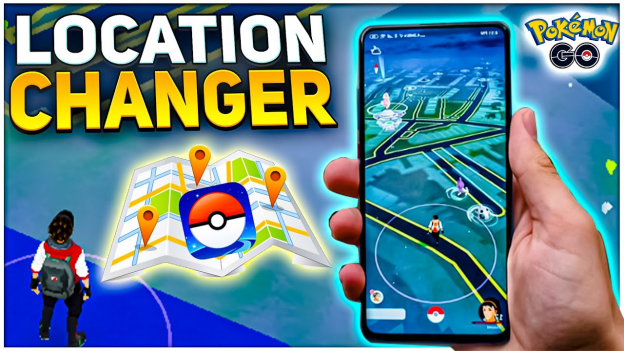
若您發現 BlueStacks 無法順利執行 Pokemon Go,其實還有其他可以考慮的遊戲方式。以下將為您介紹一個專門為 iOS 設備開發的定位工具,不過使用前請務必了解相關風險。
UltFone iOS 虛擬定位神器 - Pokemon Go 定位助手[免費]
UltFone iOS 虛擬定位神器是一款可靠的定位輔助工具,無須破解程式即可管理您在 Pokémon Go 中的位置。這款工具能與 iOS 裝置完美相容,並透過定期更新來解決常見的"錯誤 12"等問題,可作為 BlueStacks GPS 定位功能的替代方案:
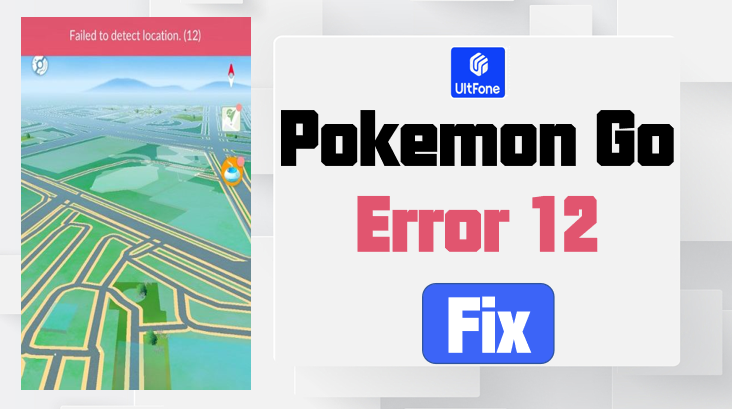
UltFone iOS 虛擬定位神器適用對象?
此工具特別適合不想進行越獄或修改遊戲程式的 iOS 用戶。如果您也想在 iOS 裝置上安全地管理定位功能,這款工具會是不錯的選擇。
UltFone iOS 虛擬定位神器功能特色
這款工具能輕鬆調整您的 GPS 定位資訊,具備以下功能:
- 無需修改遊戲程式
- 無需進行裝置越獄
- 虛擬路徑規劃
- 自訂行程路線和移動速度
- 支援自動及手動操作模式
- 內建保護計時器功能
UltFone iOS 虛擬定位神器使用教學:遊戲模式
- 1.下載並安裝UltFone iOS 虛擬定位神器至電腦。
- 2.使用 USB 或藍牙將 iPhone 連接至電腦。
- 3.選擇遊戲模式,設定目標位置後即可開始。
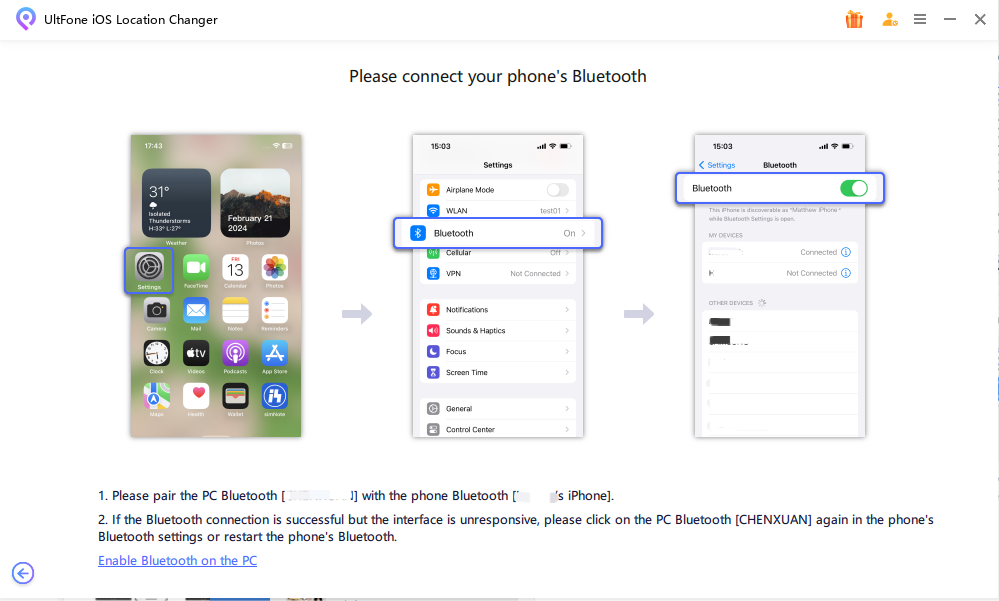
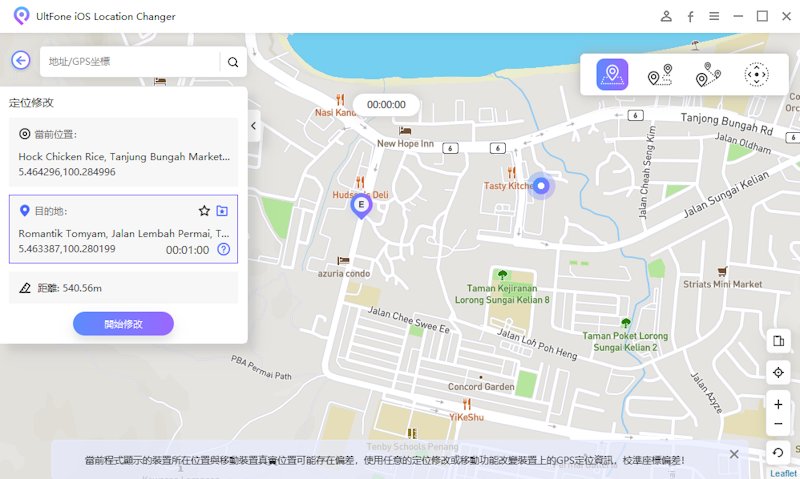
為何選擇 UltFone 解決 Pokemon Go 錯誤 12?
此工具能確保定位功能的穩定性,避免「無法偵測位置」等 BlueStacks 常見問題。UltFone 採用先進的安全機制,有效保護您的遊戲帳號。最重要的是,無需修改遊戲程式即可使用所有功能。
PoGoskill Pokemon Go 定位輔助工具 [Android]
PoGoskill 是專為 Android 用戶設計的 Pokémon Go 定位管理工具,為用戶提供了簡便的定位功能管理方案。
PoGoskill 適用對象
這款工具特別適合想要在不使用模擬器的情況下管理 GPS 定位的 Android 用戶。
PoGoskill 功能特色
工具提供角色即時搖桿控制、傳送功能、地圖導航等進階功能,讓遊戲中的定位管理變得更加便利。
如何使用PoGoskill?
- 步驟 1在您的裝置上下載及安裝 PoGoSkill。
- 步驟 2完成安裝後,啟動程式並將您的智慧型手機連接至電腦。
- 步驟 3選擇您想要的位置並進行設定。
- 步驟 4使用您的帳號登入 Pokemon Go,即可體驗位置模擬功能。
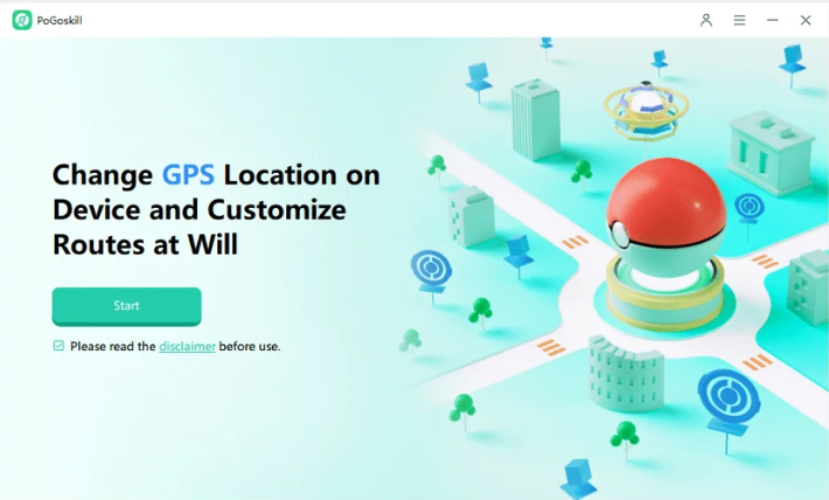
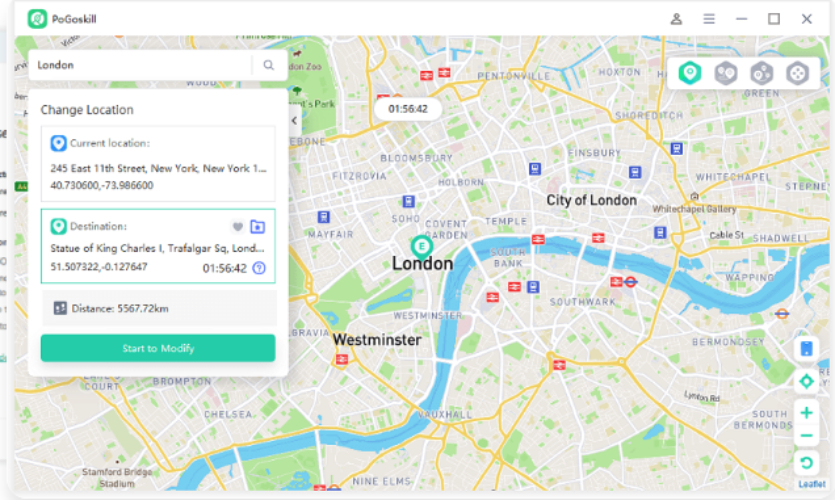
第 4 部分:Pokemon Go 位置模擬工具比較 [安全指南]
現在您已經了解 BlueStack Pokemon Go 位置模擬方法及其替代方案,以下為您整理各種方案的比較。
| 適用設備 | 易用性 | 錯誤預防 | 安全提示 | |
|---|---|---|---|---|
| BlueStacks | Android | 中等 | 容易發生錯誤 | 不建議使用 |
| UltFone | iOS | 容易 | 可避免錯誤12 | 官方工具穩定可靠 |
| PoGoSkill | Android | 容易 | 系統穩定 | 透過虛擬搖桿移動可避免被系統偵測 |
第 5 部分:BlueStacks Pokemon Go 位置模擬常見問題
問題一:為何我在 BlueStacks 上執行 Pokémon GO 時出現「無法偵測位置」訊息?
答:當 Pokémon GO 或 BlueStacks 等應用程式偵測到位置模擬行為時,系統會顯示「無法偵測位置」錯誤訊息,這是因為遊戲具備先進的防作弊機制。
問題二:有什麼模擬器比 BlueStacks 更適合?
答:建議使用 UltFone iOS 虛擬定位神器 或 PoGoSkill 等專業定位工具,因為相較於模擬器,這些工具更穩定且較少出現錯誤,深受玩家歡迎。
總結
2024 年,BlueStacks 已不再是可靠的 Pokémon Go 位置模擬方案。由於 BlueStacks 經常更新以應對遊戲的偵測系統,導致用戶常遇到各種錯誤。相較之下,iOS 用戶可選擇UltFone iOS 虛擬定位神器,Android 用戶則可使用 PoGoSkill,這些都是更安全且有效的替代方案。
若要選擇最佳解決方案,首推 UltFone,因其操作簡單且具備最穩定的模擬效能。